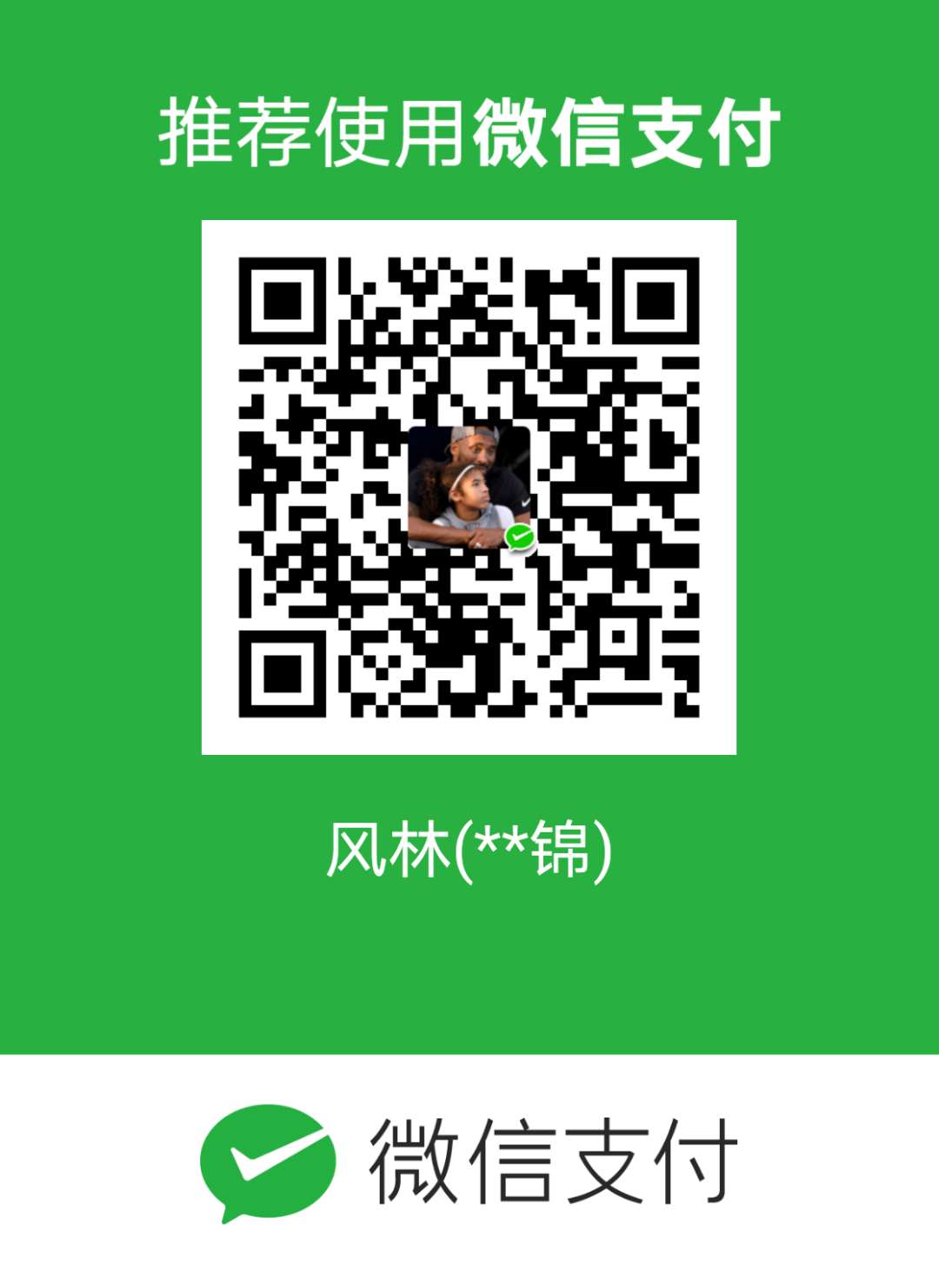GPU透传教程
参考链接
创建容器
新建CT,内存32G,存储1024G,选ubuntu18.04的版本,需要注意将非高优先级选项去掉,假设名字为115
1 | ## 首先更换软件源,并更新 |
Host配置
首先查看host中是否已经安装好驱动了,
nvidia-smi,如果有则下面host步骤到装驱动部分都不用再弄。
apt update
apt upgrade
apt install vim
apt install build-essential
装驱动:
禁用nouveau:
1
vim /etc/modprobe.d/blacklist-nouveau.conf
添加如下内容
1
2blacklist nouveau
options nouveau modeset=0重新生成内核initramfs:
1
update-initramfs -u
确认内核版本和headers版本一致,如果不一致则进行更新,并安装 kernel-devel
- apt install kernel-devel
装驱动
1
2
3wget -c https://cn.download.nvidia.com/XFree86/Linux-x86_64/450.80.02/NVIDIA-Linux-x86_64-450.80.02.run
sudo sh ./NVIDIA-Linux-x86_64-450.80.02.run (一路默认选项即可)
apt install nvidia-smi
配置驱动
1
vim /etc/modules-load.d/modules.conf
添加如下内容
1
2
3
4
5
6# /etc/modules: kernel modules to load at boot time.
# This file contains the names of kernel modules that should be loaded
# at boot time, one per line. Lines beginning with “#” are ignored.
nvidia
nvidia_uvm保存退出并更新
1
update-initramfs -u
查看
/dev/nvidia中是否包含nvidia-ctl nvidia0和nvidia-uvm等文件,若没有1
2usr/bin/nvidia-smi -L && /bin/chmod 666 /dev/nvidia*
/usr/bin/nvidia-modprobe -c0 -u && /bin/chmod 0666 /dev/nvidia-uvm*重启服务器
查看nvidia-smi看是否安装驱动成功,加上
1
2
3
4
5$ modprobe nvidia-uvm
$ ls /dev/nvidia* -l
crw-rw-rw- 1 root root 243, 0 Jan 16 02:20 /dev/nvidia-uvm
crw-rw-rw- 1 root root 195, 0 Jan 16 02:16 /dev/nvidia0
crw-rw-rw- 1 root root 195, 255 Jan 16 02:16 /dev/nvidiactl配置container文件
1
vim /etc/pve/lxc/115.conf
加入如下内容
1
2
3
4
5
6
7lxc.cgroup.devices.allow: c 195:* rwm
lxc.cgroup.devices.allow: c 243:* rwm
lxc.mount.entry: /dev/nvidia0 dev/nvidia0 none bind,optional,create=file
lxc.mount.entry: /dev/nvidiactl dev/nvidiactl none bind,optional,create=file
lxc.mount.entry: /dev/nvidia-uvm dev/nvidia-uvm none bind,optional,create=file
lxc.mount.entry: /dev/nvidia-modeset dev/nvidia-modeset none bind,optional,create=file
lxc.mount.entry: /dev/nvidia-uvm-tools dev/nvidia-uvm-tools none bind,optional,create=file注意:其中195 243是根据上一步中
ls /dev/nvidia* -l的输出中的数值确定的重启前面创建的容器,并确认/dev/中包含了nvidia0, nvidia-ctl, nvidia-uvm这三项
1
ls /dev/nvidia* -l
容器配置
安装cuda
1
2wget https://developer.download.nvidia.com/compute/cuda/10.2/Prod/local_installers/cuda_10.2.89_440.33.01_linux.run
sudo sh cuda_10.2.89_440.33.01_linux.run注意安装过程中不要选cuda中自带的驱动,切记切记, 成功之后,添加cuda路径到系统
1
vim ~/.bashrc
添加如下内容
1
2export PATH=/usr/local/cuda-10.2/bin${PATH:+:${PATH}}
export LD_LIBRARY_PATH=/usr/local/cuda-10.2/lib64${LD_LIBRARY_PATH:+:${LD_LIBRARY_PATH}}保存,退出
测试是否成功
nvcc -V安装nvidia-utils
1
apt install nvidia-utils-450
测试透传是否成功
1
nvidia-smi
安装jupyter-hub
参考 链接
1 | apt install python3 python3-dev git curl |
1 | curl -L https://tljh.jupyter.org/bootstrap.py | sudo -E python3 - --admin root |
Press Enter to start the installation process. This will take 5-10 minutes, and will say ‘Done!’ when the installation process is complete.
GPU集群安装教程
- 前提,几台CT容器均已配置GPU透传成功,只需要其中一个安装jupyter-hub即可,假设为A,其他两台为B1, B2
配置ssh免密登录
B1, B2上操作:
#1. 修改sshd配置
vim /etc/ssh/sshd_config
#2. 改动如下
Port 12345
PermitRootLogin yes
PubkeyAuthentication yes
AuthorizedKeysFile .ssh/authorized_keys .ssh/authorized_keys2
#3. 保存配置,启动sshd
/usr/sbin/sshd
#4. 查看ssh是否启动
ps -ef | grep sshA上操作:
#1. 生成秘钥,一直回车即可,注意生成秘钥位置
ssh-keygen -t rsa
#2. 在B上创建.ssh文件夹
ssh -p 12345 B的ip (输入密码)mkdir -p .ssh
退出B返回到A,输入exit3. 将公钥添加到B的authorized_keys里,注意A的秘钥路径是否正确
cat .ssh/id_rsa.pub | ssh -p 12345 B ‘cat >> .ssh/authorized_keys’
#测试是否可以免密登录
ssh -p 12345 B的ip
安装syncthing,让三台机器有共享文件目录
apt install syncthing
更新到最新版本
vim ~/.config/syncthing/config.xml将里面
0.0.0.0:8384改为127.0.0.1:8384将三台机器设置一个同步的目录
在各机器行安装horovod
参考链接
- apt install cmake
- 安装nccl
- 安装OpenMPI,并配置相关路径
- 安装horovod